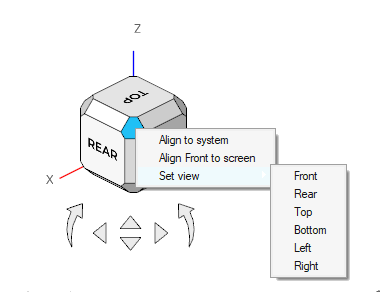回転、移動、ズーム、フィット、中心設定
モデリングウィンドウのモデルのビューを調整します。
ビューの回転
ビューを回転して、モデルのさまざまな領域を検査します。
回転の中心の設定
選択したポイントを中心にビューを配置します。
HyperMesh
- モデルをクリックすると、回転の中心はデフォルトでカーソル位置になります。
- 空の領域でクリックしてモデル全体がモデリングウィンドウ内にある場合、回転の中心はデフォルトでモデルの中心になります。
- 空の領域でクリックしてモデルの一部がモデリングウィンドウのビューの外にある場合、回転の中心はデフォルトでカーソル位置になります。ただし、カーソルをモデルから十分離れた位置に移動すると、回転の中心がモデル上の最も近いポイントまたはモデルの中心にスナップします。
- 回転の中心を手動で設定するには、Ctrlキーを押しながら、モデルをマウスの中央ボタンでクリックします。
- 回転中心をリセットするには、Ctrlを押しながら、空白領域でマウスの中央ボタンをクリックします。
HyperViewおよびMotionView
デフォルトでは、回転の中心は、モデルを回転させたときのカーソル位置によって決まります。カーソルがモデル上にない場合、回転の中心はデフォルトでモデリングウィンドウの中心になります。
ビューの移動
ビューをモデリングウィンドウ内で水平および垂直に移動させます。
- 右クリックしながら、モデルをドラッグします。
- 右クリックと左クリックを同時にクリックしながらモデルをドラッグします。
ビューのズーム
モデルの特定の領域を表示するにはズームインし、モデルの全体像を確認するにはズームアウトします。
次の方法でビューをズームします。
ビューの調整 - フィット表示
モデリングウィンドウ内にオブジェクトがすべて表示されるようビューを調整 します。
- ビューコントロールツールバーの
 をクリックします。
をクリックします。HyperViewのポップアウトメニュー、またはHyperGraphを使用して、フィット表示の対象をさらに調整します。
- キーボードのFキーを押します。